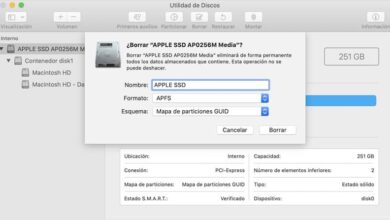Comment créer une image de disque DMG sur mon Mac – Rapide et facile

La création d’une image disque DMG sur Mac est devenue une fonctionnalité très utile pour ceux qui souhaitent qu’un nouvel appareil stocke des informations.
Le format DMG est probablement l’ une des extensions les plus utilisées parmi les ordinateurs Apple. Surtout lorsqu’il est appliqué à un lecteur amovible tel qu’un CD. Puisqu’il permet aux données d’être copiées, supprimées ou modifiées après avoir effectué la conversion.
Pour le bénéfice de tous, à travers les systèmes que les ordinateurs fonctionnent, ce style d’outils peut être créé. Mais en plus, il existe des programmes tiers qui facilitent ce processus.
Lorsqu’il s’agit d’ordinateurs Mac, ils ont également une qualité qui leur permet de créer ce type d’image disque au format DMG. Pour que vos utilisateurs puissent profiter de ses fonctions.
C’est pourquoi dans l’article suivant, nous parlerons un peu de la façon dont vous pouvez utiliser un CD pour générer un périphérique de stockage amovible et des moyens de le créer via un Mac.
Avec quel logiciel pouvez-vous créer une image disque DMG pour stocker des fichiers?
Le système d’exploitation conçu par la société Apple est actuellement très demandé, en raison de son haut niveau de sécurité et de son utilité lors de l’exécution de certains types de tâches.

Comme mentionné ci-dessus, il y a la possibilité d’utiliser n’importe quel disque sans information et de le transformer en un support de stockage , qui fonctionnera de la même manière qu’une clé USB: amovible et avec une manipulation absolue de ses fichiers.
Mais pour y parvenir, il faut d’abord le concevoir à l’intérieur d’un ordinateur, une tâche assez simple à l’intérieur d’un Mac, puisqu’il dispose de «Utilitaire de disque» . Ce programme est celui qui vous permettra de créer l’image disque DMG.
Étapes pour créer une image disque à partir d’un CD
Le programme «Utilitaire de disque» vous permet de créer une classification variée des images disque, en fonction des besoins éventuels auxquels l’utilisateur est confronté lors de son utilisation.
Parmi eux, il y a la possibilité d’insérer un CD dans l’ordinateur et d’ utiliser son espace de stockage comme base de mémoire pour l’image disque DMG .
De cette façon, le disque amovible sera configuré comme vous le souhaitez et utilise à son tour la mémoire du disque dans son intégralité pour enregistrer les fichiers.
Commencer à configurer l’image disque
Une fois que vous avez inséré le CD dans votre ordinateur, vous pouvez commencer la procédure de création du fichier image. Pour ce faire, parcourez la bibliothèque des programmes «Utilitaire de disque» ou rappelez- vous que vous pouvez utiliser «Finder» pour le trouver rapidement .
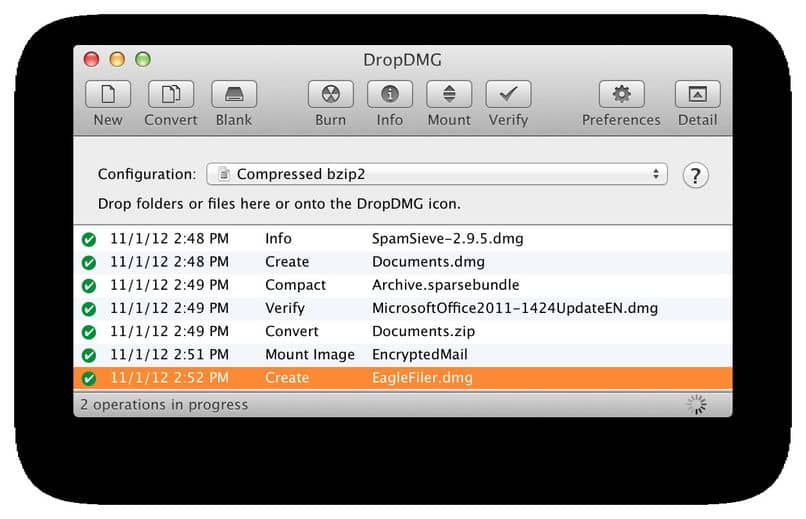
Lorsque vous ouvrez le programme, la barre latérale de l’écran d’accueil vous permettra de choisir entre les disques actuellement connectés à l’ordinateur. Sélectionnez celui que vous utiliserez.
En haut se trouve la barre d’outils, qui a un onglet «Fichier» sur lequel vous devez cliquer pour choisir «Nouvelle image» et » Image de X» .
Ce «X» fait référence au CD que vous avez inséré dans l’ordinateur et que vous avez précédemment sélectionné pour le convertir en une image disque DMG .
Définissez les détails du disque en question
Principalement, choisissez un nom de fichier pour l’image que vous allez créer. Cela sera visible à chaque fois que le CD est inséré dans un ordinateur.
Les ordinateurs Mac ont une particularité lorsqu’ils réalisent ce type de créations, puisqu’ils génèrent une sauvegarde au sein de l’ordinateur . Sur la base de laquelle ils ouvriront le dossier de fichiers chaque fois qu’il doit être utilisé. Par conséquent, le deuxième détail tente d’établir l’adresse, où ladite sauvegarde sera enregistrée dans le système PC.
Au sein de la section «Format» se trouve l’essentiel de cette création. Puisque c’est là que vous déclarez que vous souhaitez créer une image disque DMG. La réalisation est très simple, il suffit de dérouler le menu et de sélectionner l’extension souhaitée.
Enfin, et seulement si nécessaire, vous avez également la possibilité de chiffrer le disque pour lui donner une plus grande sécurité . Vous terminerez en appuyant sur le bouton Enregistrer et en sélectionnant «OK». Créer une image disque DMG sur Mac n’a jamais été aussi simple! Vous pouvez avoir un nouvel outil de stockage entièrement à votre disposition.